كيفية استخدام الرموز التعبيرية في أسماء الملفات في ويندوز 10
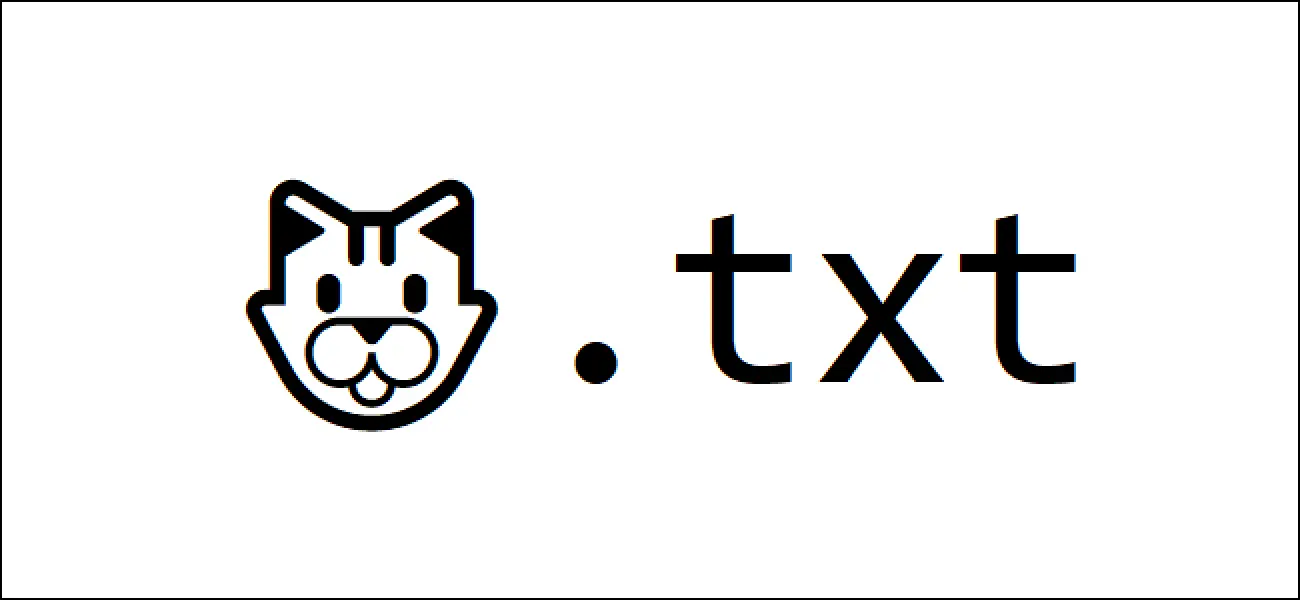
كيفية استخدام الرموز التعبيرية في أسماء الملفات في ويندوز 10 ، الرموز التعبيرية في أي مكان تقريبًا هذه الأيام حيث يمكنك استخدامها في أي تطبيق على جهازك الحاسب كما يمكنك حتى إدراجها في أسماء الملفات والمجلدات في نظام ويندوز 10.
كيفية تسريع أداء حاسوب ماك القديم أثناء تصفح الويب
كيفية استخدام الرموز التعبيرية في أسماء الملفات:
تعتبر عملية إضافة الرموز التعبيرية في نظام ويندوز 10 إلى أسماء الملفات سهلة جدًا بفضل منتقي الرموز في ويندوز 10، ويمكنك فتح منتقي الرموز عن طريق الضغط على علامة (Windows +.) أو يمكنك الضغط على (Windows + ؛).
لإدراج أي رمز من الرموز التعبيرية في اسم الملف أو المجلد، ما عليك سوى الضغط على اختصار لوحة المفاتيح أثناء إعادة تسمية الملف لفتح منتقي الرموز، ثم ابدأ في كتابة عبارة في خانة البحث للوصول إلى الرموز التعبيرية التي تريدها- على سبيل المثال، اكتب (dog) للبحث عن الرموز التعبيرية المتعلقة بالكلاب أو (cat) للبحث عن الرموز المتعلقة بالقطط – أو استخدم الماوس للنقر والتمرير عبر قائمة الرموز، ثم اضغط على (Enter) أو انقر فوق أي رمز تعبيري لإدراجه.
(Unicode) يجعل إدراج الرموز ممكنًا:
كل هذا ممكن بفضل (Unicode)، حيث يحتوي (Unicode) على أحرف لجميع أنظمة الكتابة في العالم، الحديثة والقديمة، ووفقًا لاتحاد (Unicode)، فإنه يشمل أيضًا الرموز التعبيرية والعديد من الرموز الأخرى.
ستلاحظ أنه عند استخدام أي رموز في أسماء الملفات والمجلدات، لن تحصل على الرموز كاملة الألوان التي تحصل عليها في مكان آخر في نظام ويندوز 10، لكن يمكنك الحصول على أحرف صغيرة بالأسود والأبيض – تمامًا كما تفعل عند إدخال أي رمز تعبيري في المفكرة.
بفضل (Unicode)، يمكن لأي تطبيق يدعم أحرف (Unicode) القياسية – حتى إذا كان لا يدعم الرموز الملونة – استخدام أحرف الرموز الموجودة في الخطوط القياسية، كما أن استخدام رمز تعبيري في اسم ملف يشبه تمامًا استخدام حرف أو رمز من لغة مختلفة.
هل ستحصل أي مشكلة في حال استخدام الرموز في أسماء الملفات؟
نظريًا، قد لا تحب بعض التطبيقات هذه الرموز إذا كانت لا تدعم أحرف (Unicode). ومع ذلك، تم تصميم التطبيقات الحديثة للعمل مع مجموعة واسعة من اللغات التي يجب أن تدعم الرموز بشكل صحيح.
على سبيل المثال، لا يستطيع موجه أوامر ويندوز 10 الكلاسيكي رؤية حروف الرموز في أسماء الملفات بشكل صحيح، ولكن يمكن لكل من (PowerShell) و(Microsoft Windows Terminal) الجديد عرضها بشكل صحيح، وإذا واجهت مشكلة، يمكنك دائمًا فتح (File Explorer) وإعادة تسمية الملفات والمجلدات المتأثرة.







